ID : 5773
デバッグ機能を使う
コントローラVer1.7.*以上で使用できます。
モニタ機能に加え、ロボットコントローラ内のプログラムをPCから実行してプログラムをデバッグすることができます。
デバッグ機能の起動
デバッグ機能の起動は、ロボットコントローラが以下の状態である必要があります。
- RC8シリーズロボットコントローラの起動権がAnyまたはEthernetであること。
- RC8シリーズロボットコントローラが自動モードであること。
起動方法
「通信」メニューから「接続状態」/「オンライン(デバッグ)」を選択します。
デバッグ機能が起動します。
デバッグ機能が起動すると、接続ステータスバーが表示されデバッグ状態に移行します。
また、WINCAPSIIIとは別に停止ボタンを表示します。
接続ステータスバー

停止ボタン

デバック機能の解除
「通信」メニューから「接続状態」/「オフライン」を選択します。
OKを押すとデバック機能が解除されます。
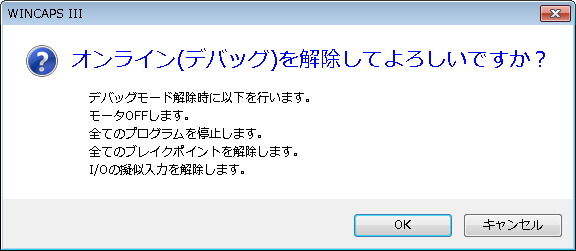
デバッグ状態解除時の処理
オンライン(デバッグ)の解除は、デバッグしていた途中状態が解除されてオフラインへ移行します。
- PACプログラムの停止
- モータ「OFF」
- 特権タスク停止
- 操作盤を閉じる
- すべてのブレークポイント設定の解除
- すべての擬似I/O設定の解除
デバッグ機能に移行すると、WINCAPSIIIの各ウィンドウの表示内容は、ロボットコントローラ内のデータに切り替わります。
デバッグ状態の自動解除
以下の条件時にはデバッグ状態からオフライン状態へ自動で移行します。
- ティーチングペンダントまたはミニペンダントのモード切替スイッチが「AUTO」以外に切り替えられたとき。
- WINCAPSIIIとロボットコントローラ間の通信に断線を検出したとき。
- ティーチングペンダントまたはミニペンダントとロボットコントローラ間の通信に断線を検出したとき。
- ロボットコントローラの電源が切れたとき。
- パスワードにより保護設定されているスクリーンセーバーに入ったとき。
ID : 5773
- このページに関連する情報
- WINCAPSIIIからプログラムを起動する
- コントローラの動作を設定する
- 入出力信号の操作

